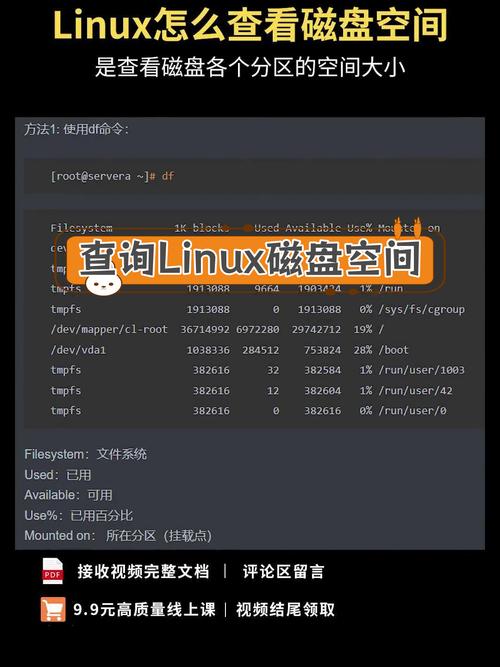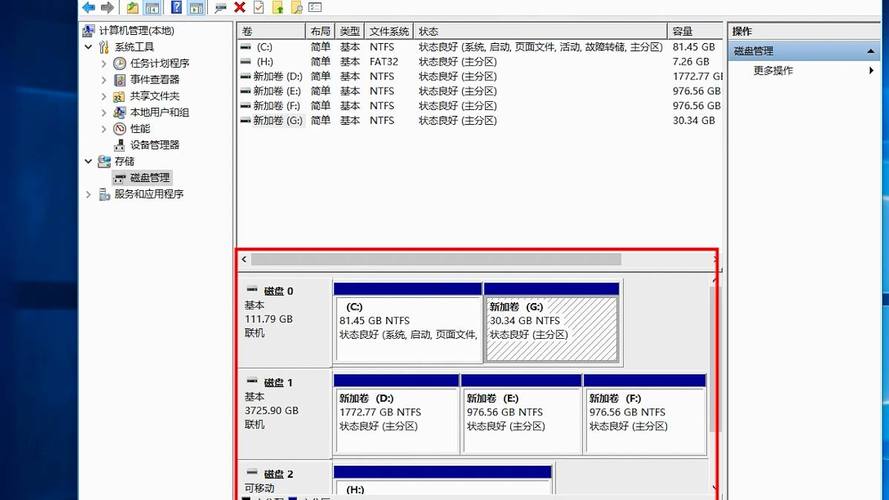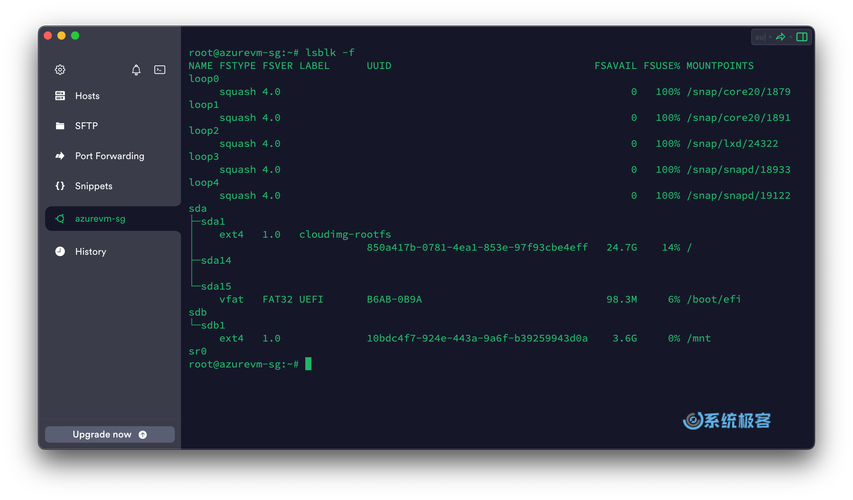Linux系统下如何查看磁盘使用率高低
在Linux系统下,可以通过多种方式查看磁盘使用率高低。可以使用df命令来查看磁盘空间使用情况,包括每个挂载点的文件系统、总容量、已用空间和可用空间等信息。iostat命令可以查看磁盘的I/O统计信息,包括磁盘的读写速率、I/O等待时间等。top或htop命令也可以实时查看系统资源使用情况,包括CPU、内存和磁盘等。这些工具可以帮助用户快速了解磁盘使用率的高低情况,以便及时采取措施优化系统性能。
洞察Linux磁盘使用率:高效监控与优化策略
在Linux系统中,磁盘的使用率是衡量系统性能和资源分配的重要指标,了解磁盘使用率的高低,可以帮助我们及时发现潜在的性能瓶颈和资源瓶颈,从而进行相应的优化和调整,本文将详细介绍Linux系统中如何查看磁盘使用率高低。
使用df命令查看磁盘使用情况
df命令是Linux系统中用于查看文件系统磁盘空间使用情况的常用命令,通过df命令,我们可以快速了解各个分区的磁盘使用率。
1、打开终端,输入df命令,系统将显示各个分区的磁盘空间使用情况。
2、在输出结果中,我们可以关注“Use%”一列,这一列显示了各个分区的磁盘使用率,如果某个分区的磁盘使用率持续较高,可能需要进行相应的优化和调整。
使用iotop命令实时监控磁盘I/O情况
iotop命令是一个实时监控系统磁盘I/O情况的工具,可以帮助我们了解哪些进程在占用磁盘资源。
1、安装iotop命令(如果尚未安装),在终端中输入“sudo apt-get install iotop”命令(适用于Debian/Ubuntu系统),或者使用其他适用于你所在Linux发行版的安装命令。
2、打开终端,输入iotop命令,系统将实时显示各个进程的磁盘I/O情况。
3、在输出结果中,我们可以关注“DISK READ/s”和“DISK WRITE/s”两列,这两列分别显示了当前系统各进程的磁盘读写速率,如果某个进程的读写速率持续较高,可能说明该进程占用了较多的磁盘资源。
使用dstat命令综合查看系统性能指标
dstat是一个综合性的系统性能监控工具,可以同时显示多个系统性能指标,包括磁盘使用率。
1、安装dstat命令(如果尚未安装),在终端中输入相应的安装命令进行安装。
2、打开终端,输入dstat命令,系统将显示包括磁盘使用率在内的多个系统性能指标。
3、在dstat的输出结果中,我们可以关注“disk”一栏,该栏显示了磁盘的读写速率、I/O等待时间等指标,通过观察这些指标的变化,我们可以判断磁盘的使用率是否过高。
分析并优化磁盘使用率
1、根据上述方法获取的磁盘使用情况,分析哪些进程或应用占用了较多的磁盘资源,对于占用资源较多的进程或应用,可以考虑进行优化或限制其资源占用。
2、如果发现某个分区或整个系统的磁盘使用率持续较高,可以考虑进行磁盘清理和优化,删除不必要的文件、清理临时文件、优化数据库等操作可以释放更多的磁盘空间。
3、如果是因为硬件性能瓶颈导致磁盘使用率过高,可以考虑升级硬件设备,如增加硬盘容量、提高I/O性能等。
4、定期对系统进行维护和优化,保持系统的良好运行状态,定期清理缓存、更新系统和应用等操作可以减少系统资源的占用和提高系统的性能。
注意事项
在查看和分析磁盘使用率时,需要注意以下几点:
1、关注不同时间和区间的磁盘使用率变化,以便更准确地判断系统性能和资源分配情况。
2、不要仅仅依赖单一的工具或命令来查看磁盘使用率,可以结合多个工具和命令进行综合分析。
3、在进行优化和调整时,要谨慎操作,避免误操作导致系统故障或数据丢失,建议在测试环境中先进行尝试和验证。
4、如果不熟悉Linux系统和相关工具的使用方法,建议寻求专业人士的帮助或参考相关文档和教程进行学习。
通过以上方法,我们可以有效地查看和分析Linux系统中的磁盘使用率高低情况,并根据实际情况进行相应的优化和调整,这有助于提高系统的性能和资源利用率,确保系统的稳定和高效运行。